Utilisation de votre nouveau thème MyApp
L’utilisation d’un nouveau thème WordPress, comme MyApp, peut grandement améliorer l’apparence et la fonctionnalité de votre site. Voici comment tirer le meilleur parti de MyApp, étape par étape, en vous guidant à travers le processus d’installation et de personnalisation.
Téléchargement et installation du thème MyApp
Pour commencer, la première étape consiste à obtenir le fichier du thème MyApp. Connectez-vous à votre compte sur le site des membres d’Elegant Themes et localisez le thème que vous souhaitez utiliser. Une fois trouvé, téléchargez le package du thème en sélectionnant l’option « Theme Package ». Une fois le fichier .ZIP téléchargé, vous pouvez procéder à son installation sur votre site WordPress.
Accédez à votre tableau de bord WordPress en vous connectant avec vos identifiants. Dans le menu, allez à « Apparence » puis choisissez « Thèmes ». Cliquez sur le bouton « Installer des thèmes » et ensuite sur le lien « Téléverser ». Sélectionnez le fichier .ZIP que vous venez de télécharger et cliquez sur « Installer maintenant ». Après l’upload, activez le thème MyApp à partir de la même section.
Ajouter des images aux publications
Une des fonctionnalités intéressantes de WordPress est la possibilité d’ajouter des images à vos publications, connues sous le nom d’images mises en avant ou vignettes. Pour ce faire, lors de la création ou de l’édition d’un article, recherchez la case « Image mise en avant » à droite ou en dessous de l’éditeur de texte. Cliquez sur « Définir l’image mise en avant », téléchargez votre image, sélectionnez « Taille réelle » et validez en cliquant sur « Utiliser comme image mise en avant ».
L’importance des vignettes est cruciale, car elles attirent l’attention des visiteurs. N’oubliez pas que lorsque vous changez de thème, il peut être nécessaire de régénérer vos vignettes pour s’assurer qu’elles s’adaptent bien à votre nouveau design. L’utilisation d’un plugin tel que « Regenerate Thumbnails » est recommandée pour faciliter ce processus.
Personnalisation du logo
Dans le tableau de bord de votre site, vous pouvez personnaliser votre logo. Accédez à l’option d’ePanel dans les paramètres généraux. Dans le champ « Logo », entrez l’URL complète de votre logo, ou utilisez le bouton « Téléverser une image » pour mettre en ligne votre logo si ce n’est pas déjà fait. Si vous ne disposez pas d’un logo, des fichiers au format PSD sont inclus dans le package du thème pour vous aider à créer votre propre logo.
Pour ceux qui n’ont pas accès à Photoshop, le fichier logo_blank.png peut être utilisé dans n’importe quel autre programme de conception graphique pour réaliser votre logo à partir de zéro.
Configuration des publicités
Avec le thème MyApp, vous pouvez facilement configurer des publicités. Pour modifier les images et les liens de vos annonces, accédez à la section « Design » puis cliquez sur « MyApp Theme Options ». Ici, vous pourrez personnaliser vos annonces et les afficher dans la barre latérale à l’aide du widget « ET: Advertisement ». Assurez-vous de remplir tous les champs nécessaires pour que les publicités s’affichent correctement.
Configuration du slider présenté
Le thème MyApp permet deux méthodes de configuration de l’interface. Vous pouvez utiliser des « Pages » ou des « Posts » d’une catégorie spécifique pour alimenter le slider. Sous l’onglet « MyApp Theme Options » dans les paramètres généraux, vous pouvez décider d’utiliser des pages en sélectionnant l’option correspondante. Si vous optez pour les publications, choisissez simplement la catégorie de publications que vous souhaitez afficher. N’oubliez pas de définir des titres personnalisés pour les chansons pour qu’ils soient affichés correctement.
Ajouter des descriptions et des icônes
Pour chaque article ou page, vous pouvez également ajouter des descriptions ou des icônes pour enrichir le contenu. Pour ce faire, créez un champ personnalisé avec le nom « Tagline » et entrez le texte que vous souhaitez voir apparaître. Cela apparaîtra sous le titre de votre publication. Pour les icônes, utilisez un champ personnalisé nommé « Icon » avec l’URL de votre image d’icône. Cela apportera une touche visuelle attirante à votre site.
Utilisation des données d’échantillon
Si vous débutez et que votre site WordPress est vierge, vous pouvez importer des données d’échantillon. Cela permet de peupler votre blog avec du contenu fictif, parfait pour voir à quoi ressemblera votre site. Dans le tableau de bord, allez dans « Outils » puis « Importer » et utilisez le fichier sampledata/sample.xml qui se trouve dans le dossier de votre thème. Assurez-vous d’activer l’option « Importer les paramètres ePanel » lors de ce processus.
Utilisation des shortcodes
Le thème MyApp est également livré avec une collection de shortcodes qui facilitent la création de mises en page avancées sans nécessiter de connaissances en HTML. Dans l’éditeur de texte WordPress, de nouveaux boutons apparaîtront, vous permettant d’insérer des shortcodes simplement. Pour un aperçu complet des shortcodes, une documentation est fournie pour vous aider à explorer toutes les options disponibles.
Modèles de page
De plus, MyApp propose une sélection de modèles de page que vous pouvez appliquer à vos pages créées. Lors de l’édition d’une page, vous pourrez choisir un modèle dans un menu déroulant situé à droite de l’éditeur. Après sélection, il se peut que des paramètres supplémentaires apparaissent pour optimiser le modèle choisi. Il est crucial de configurer ces paramètres pour correspondre à ce que vous souhaitez réaliser.
Traduction
Si vous avez besoin d’adapter votre site pour un public non anglophone, le thème MyApp inclut des fichiers Mo et Po situés dans le dossier /lang. Ceux-ci vous permettront de traduire le texte qui apparaît dans le design. Il est essentiel de s’assurer que votre site WordPress est accessible à tous les utilisateurs, ce qui peut être réalisé via ces fichiers de traduction.
Mise à jour du thème
Pour mettre à jour votre thème MyApp, retournez dans votre tableau de bord WordPress. You devez d’abord authentifier votre abonnement Elegant Themes en utilisant le plugin Elegant Themes Updater. Téléchargez et installez le plugin via « Plugins » puis « Ajouter nouveau ». Une fois activé, allez dans « Réglages » > « Général » et entrez votre nom d’utilisateur et votre clé API pour les mises à jour automatiques. Cette opération simplifiera les mises à jour futures de votre thème.
La mise à jour des thèmes est cruciale pour bénéficier des dernières fonctionnalités et corrections de sécurité. Une fois votre thème authentifié, vous pouvez procéder aux mises à jour via la section « Mises à jour » dans le tableau de bord ou directement depuis l’onglet « Apparence » > « Thèmes ».
En utilisant MyApp, vous avez accès à une multitude de fonctionnalités qui vous aideront à personnaliser votre site selon vos besoins. Que vous soyez un novice ou un utilisateur plus expérimenté, chaque étape de ce processus vous permettra de créer un site esthétique et fonctionnel, optimisé pour vos visiteurs. La personnalisation de MyApp rendra votre site plus attrayant et plus connecté à votre audience.
MyApp: Télécharger Gratuitement sur OrangoGPL
Le voici, télécharger MyApp Gratuitement est entièrement possible et légitime.
Vraiment, même télécharger un MyApp cracké est conforme à la loi, et c’est parce que la licence sous laquelle il est distribué est la General Public License, et cette licence autorise à le détenteur sa libre modification, distribution et revente.
Ainsi, soyez calme: Si vous cherchiez acheter MyApp à bon marché ou, directement, télécharger MyApp Themes nulled et, ainsi, l’obtenir cent pour cent gratuitement, maintenant, vous pouvez le faire sans sortir de la légalité.
MyApp GPL: La seule choix pour les entrepreneurs débutant leur carrière
Peu importe comment vous l’appelez: Offres pour MyApp, télécharger MyApp Themes GPL, télécharger MyApp sans licence ou télécharger MyApp nulled.
C’est quelque chose de 100% légitime et une nécessité pour chaque entrepreneur de startup.
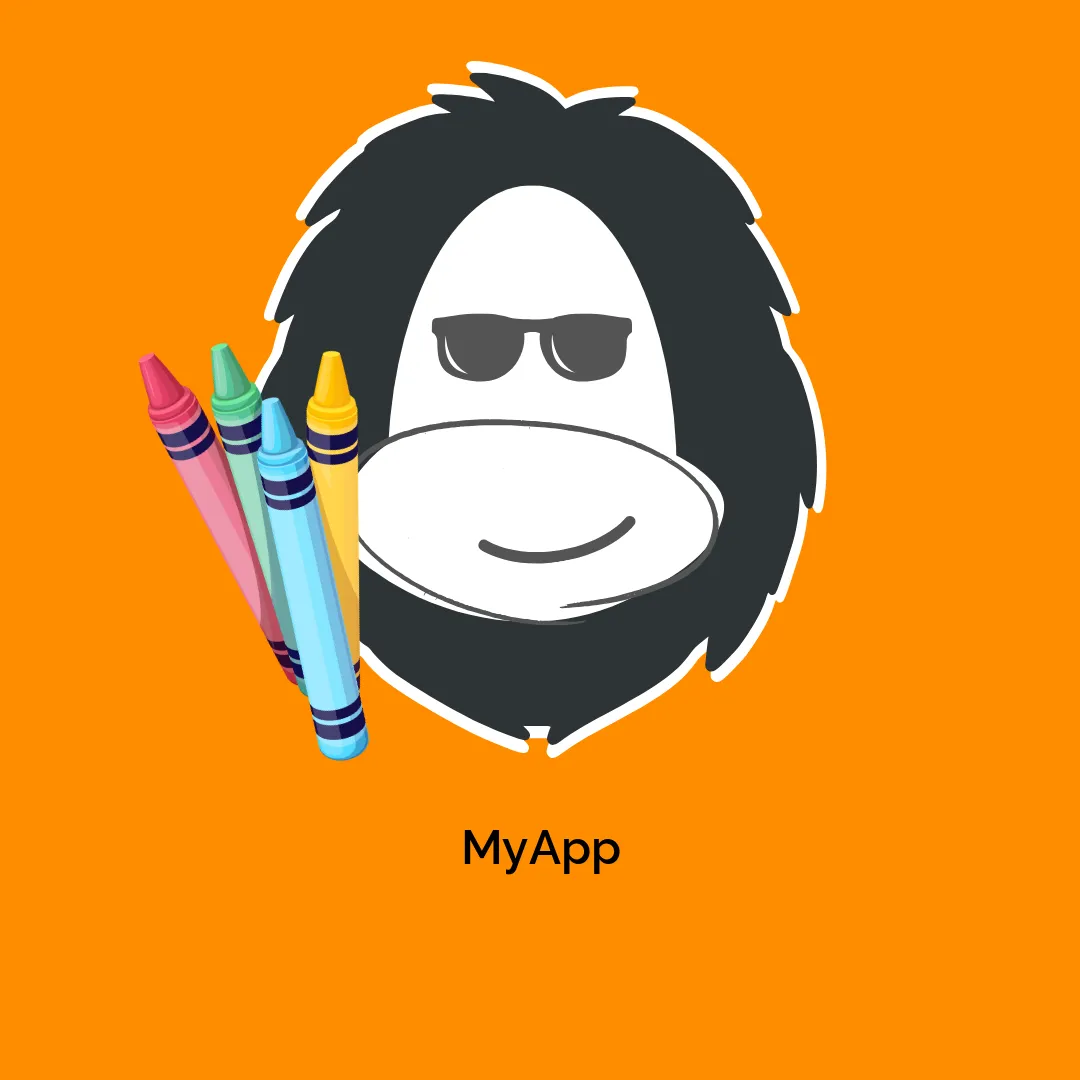





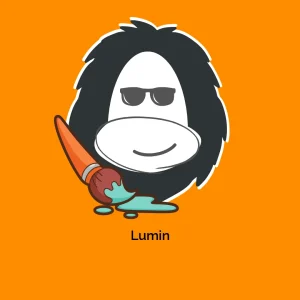
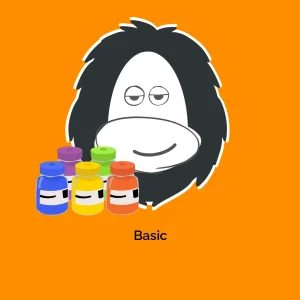

Avis
Il n’y a pas encore d’avis.